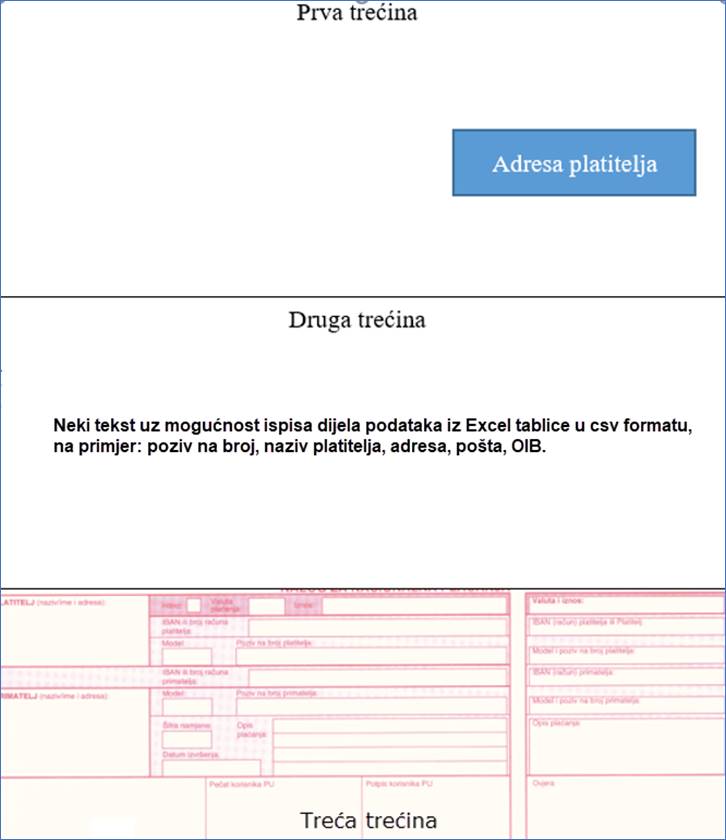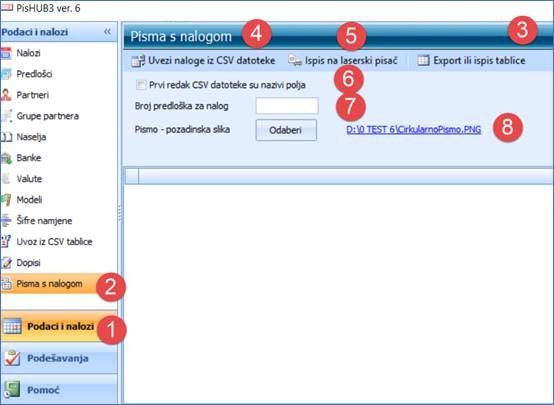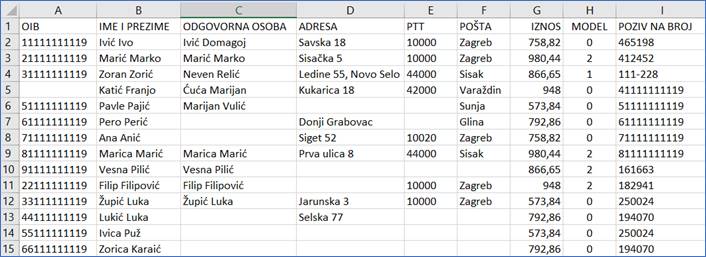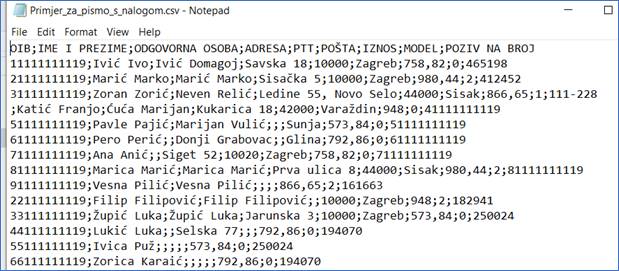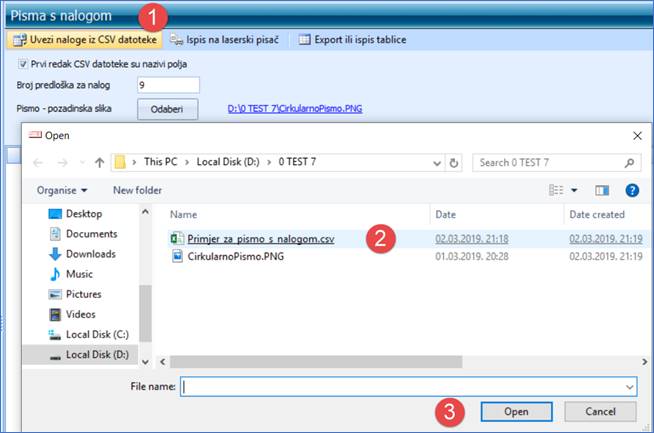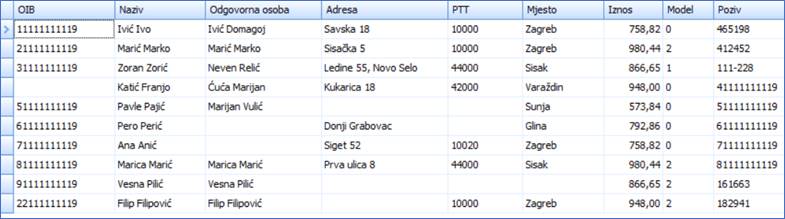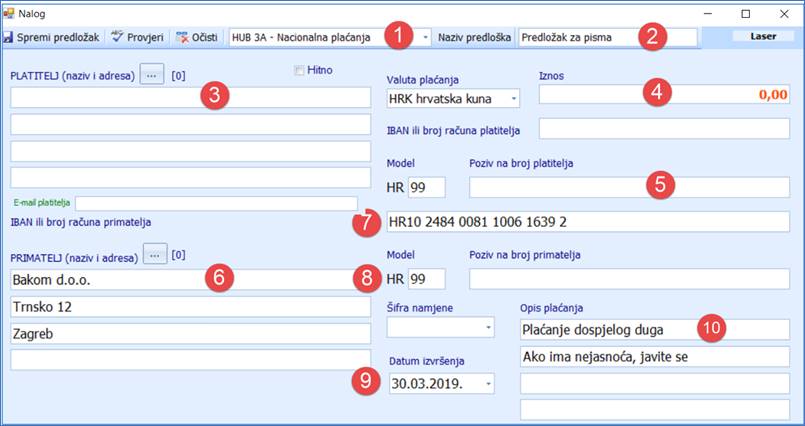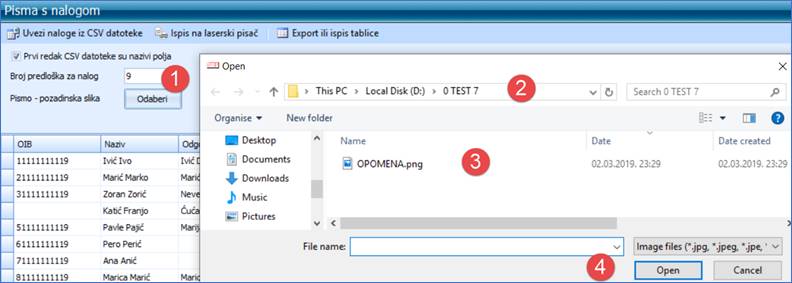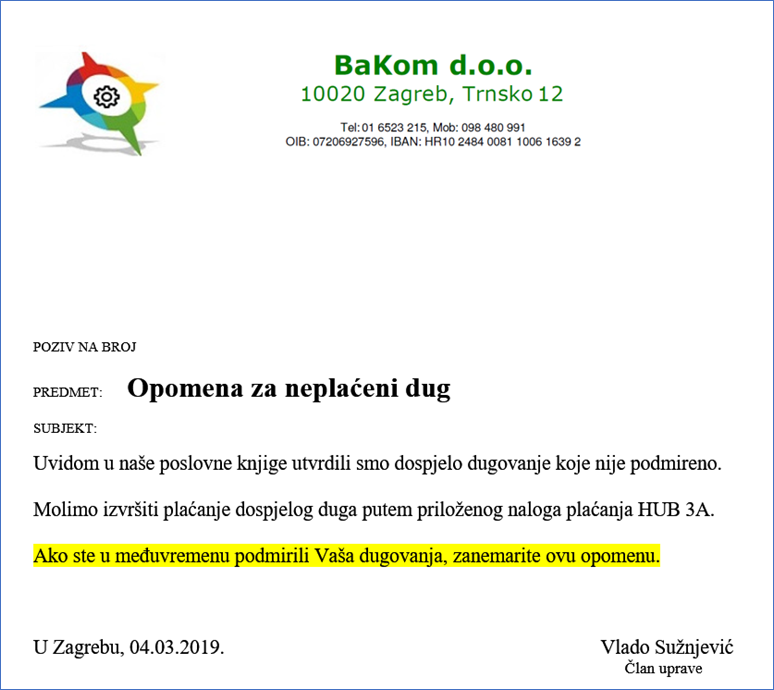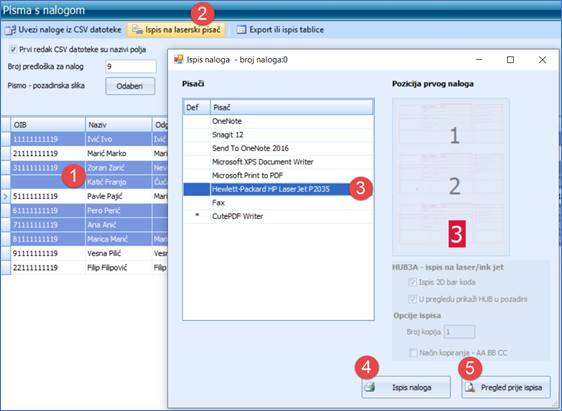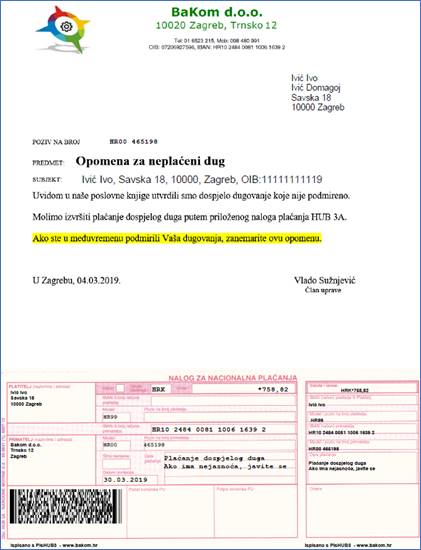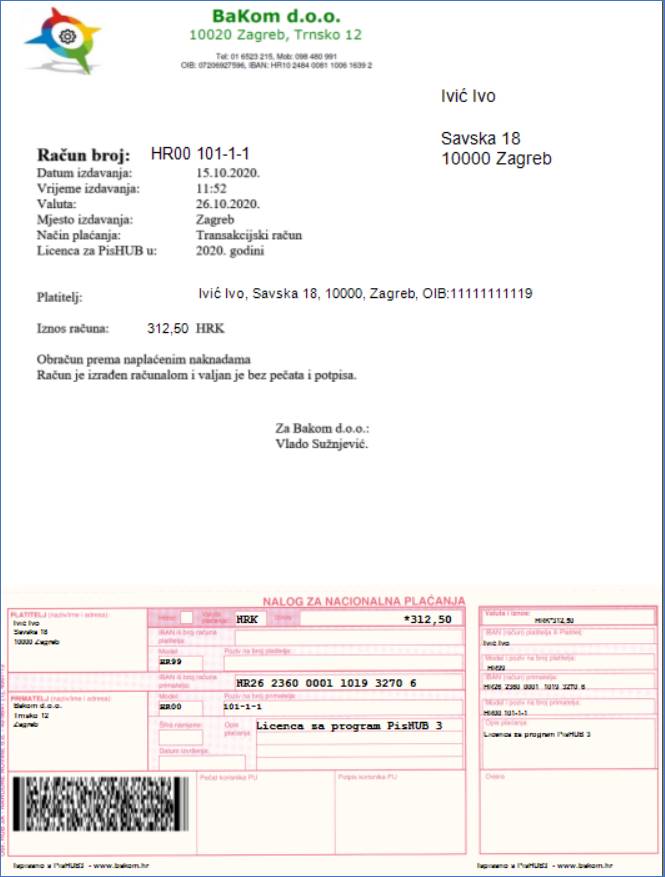|
Računi i pisma s nalogom plaćanja HUB 3A Pod računima i pismima misli se na veličinu papira A4 koji je podijeljen u tri trećine: · prva trećina – platitelj i adresa iz Excel tablice, · druga trećina – neki tekst kao pozadinska slika uz ispis dijela podataka iz Excel tablice, · treća trećina – obrazac naloga HUB 3A za ispis naloga iz Excel tablice.
Preporuka, papir A4 koji je prazan u prve dvije trećine, a u trećoj trećini ima obrazac HUB 3A kupiti u prodavaonici Narodnih novina.
Skica pisma A4 veličine:
U prve dvije trećine tiska se naziv ili ime i prezime i adresa platitelja, OIB, poziv na broj, iznos uz popunjeni nalog u trećoj trećini pisma. Podaci za račun ili pismo i pripadni nalog plaćanja treba pripremiti u Excelu, spremiti Excel tablicu u CSV formatu te: · uvesti CSV tablicu u program, · ispisati račune ili pisma s podacima iz CSV tablice na laser pisač.
Postupak: · kliknuti Podaci i nalozi (1), · kliknuti Pisma s nalogom (2), · slijedi prozor za pisma s nalogom (3) i alatnom trakom za izvođenje radnji s pismima iz CSV tablice.
Alatna traka ima slijedeće gumbe: · Uvezi naloge iz CSV datoteke (4) – privremeni uvoz podataka pisma iz CSV tablice, · Ispis na laserski pisač (5) – ispis na prazan A4 papir koji u trećoj trećini sadrži obrazac HUB 3A, · Export ili ispis tablice – ispis ili prijepis podataka u tablice s formatima pdf, xls, xlsx, rtf, txt i html.
Uz alatnu traku su tri opcije: · Prvi redak CSV datoteke su nazivi polja (6) – kvačica potvrđuje iskaz i prvi redak CSV tablice ne ide u uvoz, · Broj predloška za nalog (7) – upisati broj predloška za dopunu nepostojećih podataka u CSV tablici pri ispisu naloga plaćanja, vidjeti odjeljak 8.2, · Pismo – pozadinska slika (8) – kliknuti Odaberi radi izbora slike koja sadrži tekst za ispis u prvoj i drugoj trećini A4 papira.
Uvoz podataka za naloge iz CSV datotekeKlik na gumb Uvezi naloge iz CSV datoteke pokreće uvoz podatka o nalozima iz pripremljenije Excel tablice u CSV formatu. Uvoz ide u tri koraka: · prvi korak, pripremiti na neki način Excel tablicu koja sadrži podatke o nalozima plaćanja, · drugi korak, spremiti Excel tablicu u CSV formatu, · treći korak, kliknuti na Uvezi naloge iz CSV datoteke, · četvrti korak, prikaz uvezenih podataka.
Prvi korak: Pripremiti Excel tablicu koja sadrži podatke o nalozima za plaćanje. Podaci po stupcima su: · A – OIB platitelja, · B – Ime i prezime platitelja, · C – Odgovorna osoba, · D – Adresa platitelja, · E – PTT broj platitelja, · F – Naziv pošte platitelja, · G – Iznos na nalogu plaćanja, · H – Model poziva na broj primatelja, · I – Poziv na broj primatelja. Primjer Excel tablice u CSV formatu može se preuzeti (download) putem linka: http://www.bakom.hr/downloads/PRIMJER ZA PISMA S NALOGOM
Drugi korak: Spremiti Excel tablicu u CSV formatu. Kodna stranica CSV tablice treba biti Windows-1250, što je uobičajena kodna stranica u HR Windowsima. Tablica u CSV formatu sadrži podatke u obliku teksta koji su odvojeni točka-zarezom. Tu tablicu izravno otvara Excel ali i bilo koji tekst editor. Izgled tablice u tekst editoru:
Treći korak: Uvoz naloga iz CSV tablice: · kliknuti na Uvezi naloge iz CSV datoteke (1), · izabrati CSV tablicu (2) i kliknuti Open (3).
Četvrti korak: Bit će pokazani podaci privremeno uvezenih naloga iz CSV tablice.
Predložak za dopunu naloga uz račun ili pismoBroj predloška za dopunu podataka kojih nema u CSV tablici, određen je putem opcije: Broj predloška za nalog, gdje se upisuje broj predloška koji se koristi. Predložak za CSV naloge upisati u izborniku Predlošci. Program ne provodi provjeru podataka u CSV tablici, što je upisano bit će privremeno uvezeno za ispis. U predložak za pisma s nalogom plaćanja ide upis podataka kojih nema u CSV tablici. Upisati slijedeće: 1. Vrstu naloga HUB 3A, 2. Naziv predloška, 3. Prazno za podatke o platitelju, 4. Nulu za iznos, 5. 99 za model poziva i prazno za poziv na broj platitelja, 6. Naziv i adresu primatelja, 7. IBAN primatelja, 8. 99 za model poziva i prazno za poziv na broj primatelja, 9. Prazno ili datum izvršenja, 10. Opis plaćanja.
Primjer predloška u kome su navedeni podaci za primatelja:
Izbor slike s tekstomZa ispis teksta u drugoj trećini A4 papira treba pripremiti sliku koja sadrži obrazac računa ili tekst pisma. Prije ispisa odabrati sliku: · kliknuti Odaberi (1), · slijedi prozor za izbor putanje (2) do slike, · kliknuti na sliku (3), · nakon izbora slike kliknuti Open (4).
Primjer slike s tekstom za opomenu:
Primjer slike s tekstom obrasca za račun:
Ispis računa ili pisama s nalogomUvezeni nalozi iz CSV tablice mogu se ispisati slijedećim postupkom: · izabrati (zaplaviti) jedan ili više naloga (1), · kliknuti Ispis na laserski pisač (2), · slijedi prozor za izbor pisača (3), izabrati pisač, · kliknuti Ispis naloga (4), · za pregled naloga prije ispisa kliknuti Pregled prije ispisa (5), vidjeti više u odjeljku 4.1.4. Pregled naloga HUB 3A prije ispisa.
Primjer ispisa opomene s nalogom plaćanja HUB 3A:
Primjer ispisa računa s nalogom plaćanja HUB 3A:
|